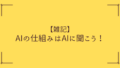はじめに
日々の仕事や趣味で、よく使うフォルダを何度も開いていませんか?
エクスプローラーを開いて、何階層もクリックして目的のフォルダにたどり着くのは、意外と時間がかかる作業です。
クイックアクセスがあるからいらない?
まさか会社のPCのクイックアクセスが…
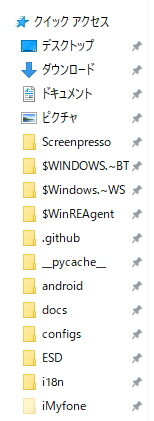
こんなことになっていませんか???(私です)
そんなときに役立つのが、Quick Access Popup(QAP)という無料のツールです。
この記事では、QAPを使ってフォルダ管理を効率化する方法をわかりやすく解説していきます。
第1章:Quick Access Popup(QAP)とは?
Quick Access Popup(QAP)は、Windows用の無料ランチャーソフトです。
マウスの**中央ボタン(ホイールボタン)**をクリックすることで、ポップアップメニューを表示でき、そこからフォルダやアプリケーションに素早くアクセスできます。
QAPの主な特徴
- よく使うフォルダやアプリを登録して、すぐに呼び出せる
- ホットキーやマウス操作でメニューを表示
- 軽量で動作が早く、PCの負荷も少ない
- インストールも簡単で、初心者にも優しい
こんな人におすすめ
- 毎日たくさんのフォルダを開く事務作業の人
- プロジェクトごとにフォルダを切り替えるエンジニア・デザイナー
- ファイル整理を効率化したい在宅ワーカーやフリーランス
第2章:QAPのインストールと初期設定
QAPは公式サイトから簡単にダウンロードしてインストールできます。
インストール手順
- 公式サイト(英語)にアクセス
- トップページの「Get Quick Access Popup~」をクリック
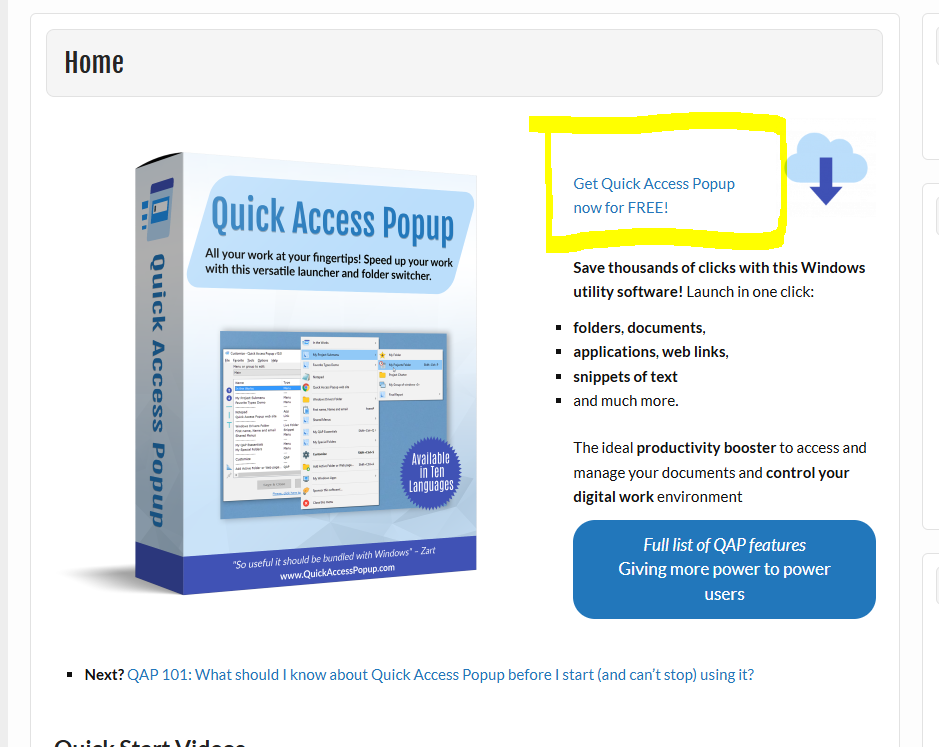
3.「Download execute this exe file」をクリックし、ダウンロード
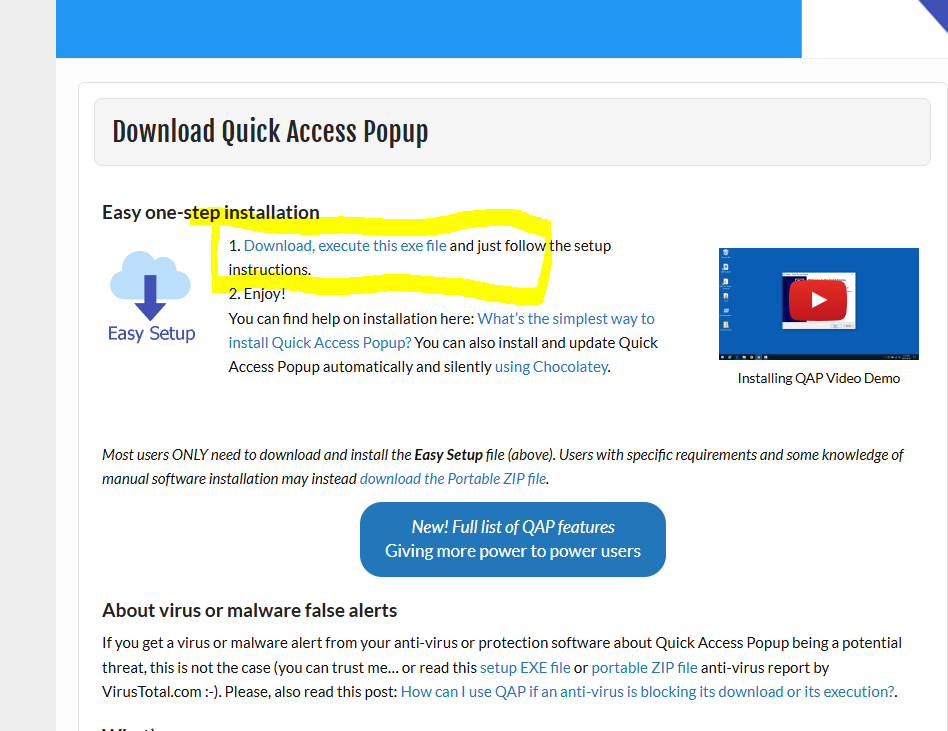
4.ダウンロードしたファイルを実行して、画面の案内に従ってインストール
初回起動と設定
インストール後にQAPを起動すると、タスクトレイにアイコンが表示されます。
マウスの中央ボタンをクリックすると、すでにいくつかの基本的なメニューが表示されます。
メニューはすべて日本語に対応しているわけではありませんが、直感的なインターフェースなので操作しやすいです。
第3章:フォルダを登録してみよう
QAPの魅力は、自分のよく使うフォルダを自由に登録できることです。
フォルダ登録の手順
- タスクトレイのQAPアイコンを右クリック → 「Customize(カスタマイズ)」を選択
- 「Add」ボタンをクリック → 「Folder」を選択
- 「Name(表示名)」と「Location(フォルダのパス)」を入力
- OKを押して保存
これだけで、ポップアップメニューから登録したフォルダに一瞬でアクセスできます!
ちなみに、エクスプローラー上でフォルダを右クリックしても追加することができます!
「Add folder to Quick Access popup menu」をクリックで追加可能!
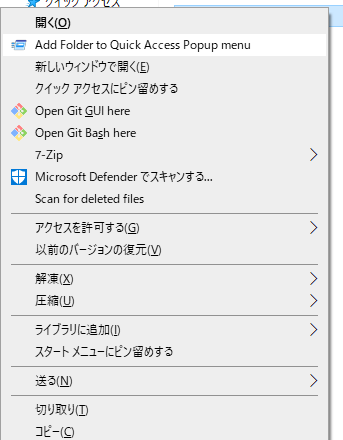
ショートカットキーやホットストリングの活用
QAPでは、各項目にショートカットキーや**ホットストリング(文字入力トリガー)**を設定することもできます。
たとえば、「Ctrl + Shift + F」で仕事用フォルダを開いたり、「;proj」と入力するだけでプロジェクトフォルダを開く、といったことも可能です。
第4章:応用テクニックでさらに便利に
QAPはフォルダだけでなく、アプリケーションやウェブサイトなども登録できます。
アプリ・URLの登録
- 「Add」→「Application」または「Web Link」を選択
- 任意のソフトのパスやURLを入力して追加
たとえば、「Photoshop」や「Google Drive」など、頻繁に使うツールを登録しておけば、作業効率が一段とアップします。
サブメニューやグループ化
メニューの数が多くなっても、サブメニューで整理すればスッキリします。
- 「Add」→「Submenu」を選択し、カテゴリ名を入力(例:仕事用、趣味用)
- 各項目をドラッグ&ドロップでサブメニュー内に整理
これで、登録項目が多くなっても見やすい構成にできます。
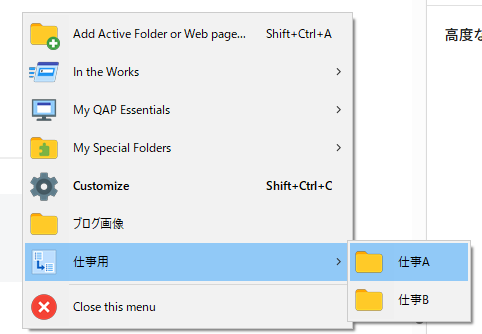
まとめ
Quick Access Popup(QAP)を使えば、毎日のフォルダ操作が驚くほどスムーズになります。
- マウスの中央クリックですぐにフォルダへアクセス
- 自分好みにカスタマイズできるシンプルな操作性
- アプリやウェブサイトも登録可能で、作業効率アップ
パソコン作業が多い方なら、入れておいて損はないツールです。
ぜひQAPを活用して、日々のファイル操作を快適にしてみてください!